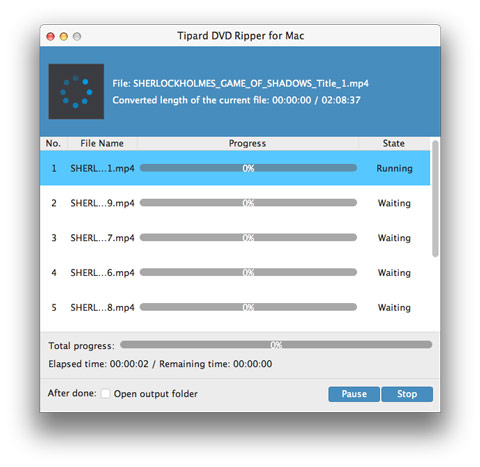Konverter DVD til iPad med DVD Ripper til Mac nemt

Nogle mennesker kan have en stor DVD-samling, og mange flotte film skal stadig overvåges gennem dvd. Men ville det ikke være godt, hvis du kunne se en dvd på en iPad? Ikke, at vi gerne vil have Apple til at lave en iPad med en plads til et dvd-drev: det ville være fjollet, men ville det ikke være godt, hvis du kunne konvertere alle de gamle dvd'er til filmfiler og se dem på en iPad? Så hvordan konverteres dvd til iPad og sætter en dvd på iPad?
Heldigvis er der en DVD til iPad konverter til Mac gør netop det: det er et program, der hedder Tipard DVD Ripper for Mac, som du kan downloade det herfra. Med DVD Ripper installeret på en Mac-computer kan du konvertere en DVD-film til digital videofil og gemme den i iTunes. Når den digitale videofil er i iTunes, kan du synkronisere den til en iPad.
I denne vejledning lærer du, hvordan du konverterer en dvd til en digital video. Derefter kan du overføre eller synkronisere den konverterede video til din iPad af iTunes.
Hvad har du brug for at rippe DVD til iPad?
Software: Tipard DVD Ripper til Mac
OS-understøttelse: macOS 10.12 eller nyere (understøtter i høj grad macOS Sonoma)
Forberedelse: Download og installer DVD til iPad Converter til Mac, og dobbeltklik derefter på softwaren for at åbne hovedgrænsefladen.
Sådan konverteres DVD til iPad
Indlæs DVD-fil
Efter installeret Mac DVD Ripper kan du begynde at indlæse en dvd-disk eller en mappe, du vil konvertere ved at klikke på "Load DVD Disc" / "Load DVD folder" / "Load IFO Files" i rullemenuen "File" .
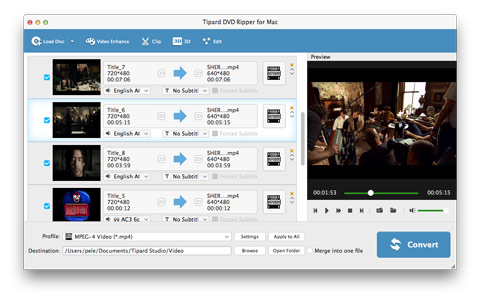
Optimer outputfilerne med flere redigeringsfunktioner
Med Effekt, Trim, Beskær og Vandmærke videoredigering funktioner, kan du nemt redigere enhver DVD-fil til at oprette personlig video. Udover denne kraftige rippefunktion er du i stand til at justere videoeffekten som Lysstyrke, Mætning, Kontrast og Farve for bedre videoeffekt. Derudover kan du fusionere flere videosegmenter til en ny fil til successiv nydelse. I et ord er du fri til at ændre redigeringsparametrene baseret på dine behov.
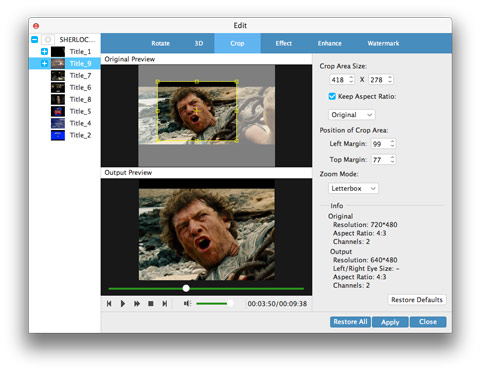
Indstilling af videoer
Baseret på de formater, der understøttes af dine bærbare enheder, kan du vælge outputformatet for filmen fra kolonnen "Profil" og indstille destinationsmappen. Du har også lov til at vælge dit foretrukne lydspor og undertekst til din video.
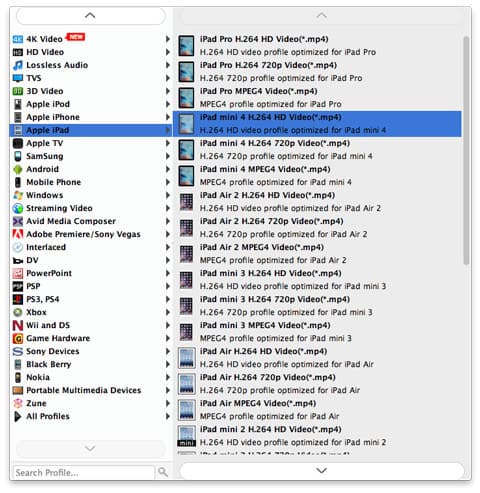
Konverter DVD til iPad på Mac
Detaljerede video- og lydindstillinger leveres af denne Mac DVD Ripper, som du kan justere, f.eks. Videoenkoder, billedfrekvens, opløsning, bitrate og lydkoder, kanaler, bithastighed, prøvefrekvens osv. Endnu mere kan du indtaste dine egne parametre og vælg foretrukket billedforhold. Den godt tilpassede profil kan gemmes som "Brugerdefineret" til senere brug.
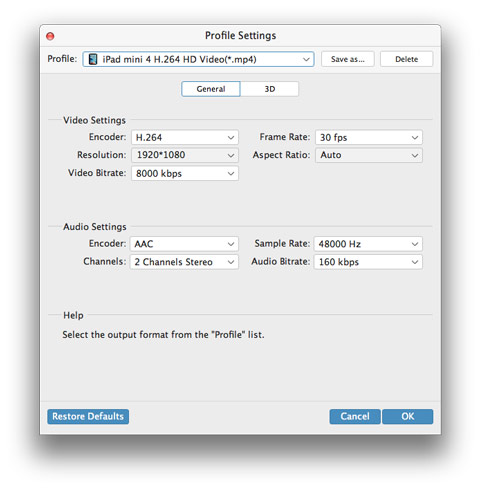
Begynd at konvertere DVD til iPad
Efter alle parametre og indstillinger er færdige, skal du bare klikke på Konverter knap for at begynde at konvertere DVD til iPad på Mac. Så kan du sætte din DVD-video til iPad af iTunes og derefter se videoer på iPad til enhver tid.